


由於原圖素材圖片主色比較暗,所以我們可以將照片調成紅褐色效果,下麵這篇打造唯美紅褐色外景人像照片的PS照片後期教程還不錯,大家可以跟著一起做一下,效果還是不錯的。
原圖

最後效果圖:

1、打開素材圖片,創建可選顏色調整圖層,對黃,綠進行調整,參數設置如圖1,2,效果如圖3。這一步把圖片中的黃綠色轉為橙黃色。
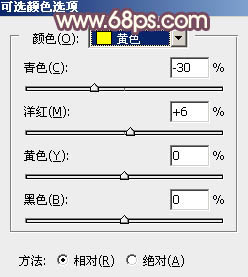
<圖1>
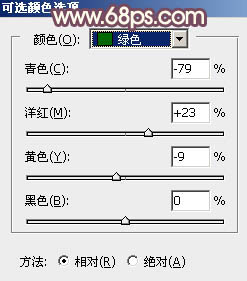
<圖2>

<圖3>
2、按Ctrl + J 把當前可選顏色調整圖層複製一層,效果如下圖。

<圖4>
[page]
3、創建色相/飽和度調整圖層,對黃、綠,青進行調整,參數設置如圖5 - 7,效果如圖8。這一步把背景部分的顏色轉為黃褐色。

<圖5>
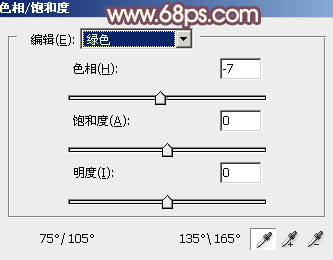
<圖6>
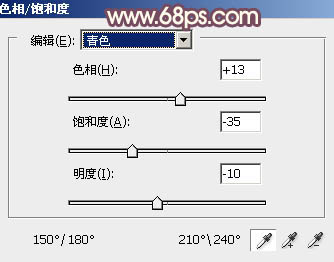
<圖7>

<圖8>
4、創建曲線調整圖層,對RGB、紅,藍通道進行調整,參數設置如圖9 - 11,效果如圖12。這一步主要給圖片暗部增加藍色。
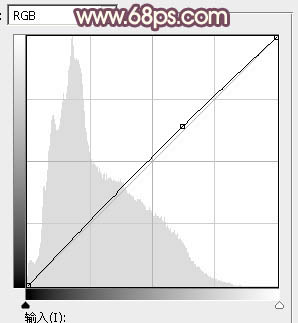
<圖9>
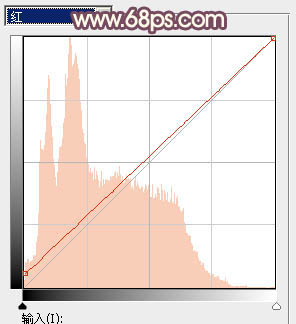
<圖10>
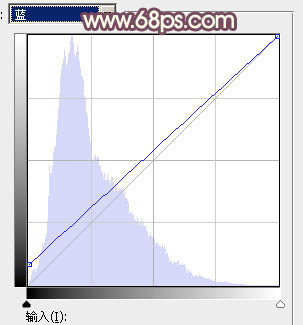
<圖11>

<圖12>
5、創建可選顏色調整圖層,對紅、黃、白、中性,黑進行調整,參數設置如圖13 - 17,效果如圖18。這一步給圖片背景及高光部分增加暖色。
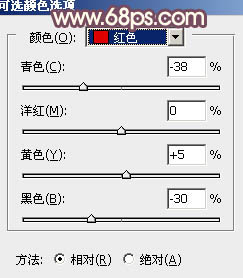
<圖13>
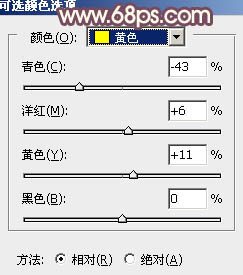
<圖14>
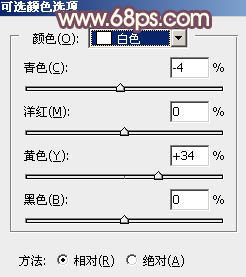
<圖15>
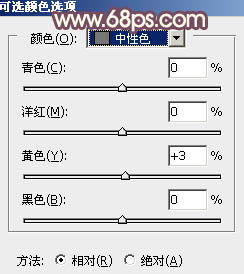
<圖16>
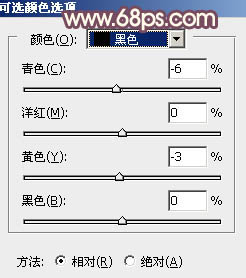
<圖17>
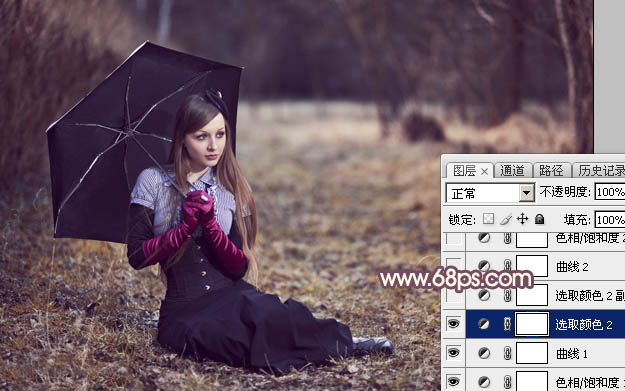
<圖18>
6、按Ctrl + J 把當前可選顏色調整圖層複製一層,不透明度改為:50%,效果如下圖。

<圖19>
[page]
7、創建曲線調整圖層,對RGB,紅通道進行調整,參數及效果如下圖。這一步把圖片暗部顏色稍微調亮,並增加暖色。
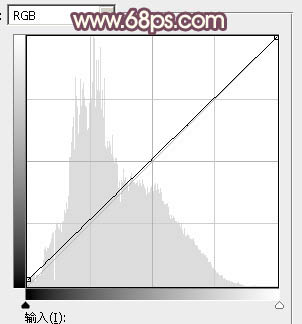
<圖20>
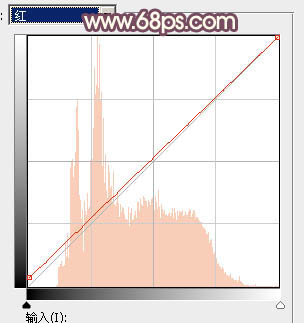
<圖21>

<圖22>
8、創建色相/飽和度調整圖層,對黃色進行調整,參數及效果如下圖。這一步把圖片中的暖色調鮮豔一點。
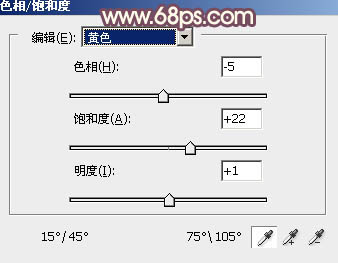
<圖23>

<圖24>
9、按Ctrl + Alt + 2 調出高光選區,按Ctrl + Shift + I 反選,然後創建色彩平衡調整圖層,對陰影,中間調進行調整,參數及效果如下圖。這一步給圖片暗部增加黃褐色。
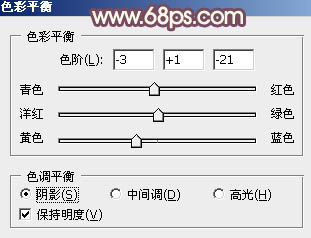
<圖25>

<圖26>

<圖27>
10、創建曲線調整圖層,對RGB、紅,綠通道進行調整,參數設置如圖28 - 30,確定後按Ctrl + Alt + G 創建剪切蒙版,效果如圖31。這一步把圖片暗部顏色調淡一點。
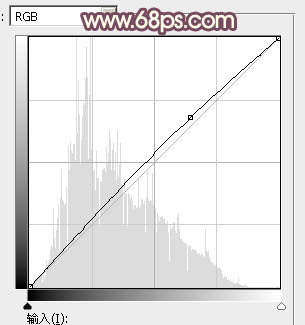
<圖28>
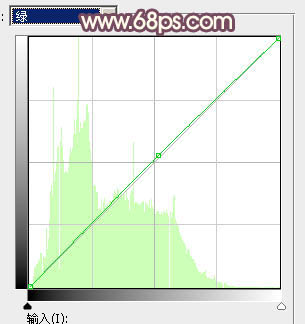
<圖29>
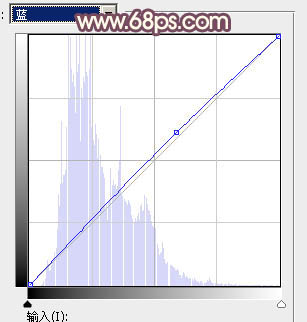
<圖30>

<圖31>
11、創建可選顏色調整圖層,對紅、黃,白進行調整,參數設置如圖32 - 34,效果如圖35。這一步給圖片增加紅色,高光部分增加淡青色。
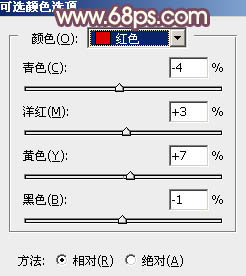
<圖32>
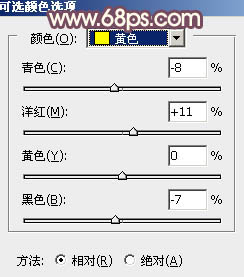
<圖33>
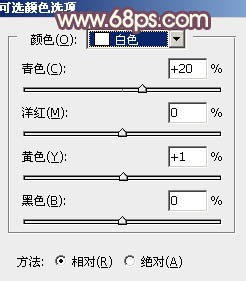
<圖34>

<圖35>
[page]
12、新建一個圖層,用橢圓選框工具拉出下圖所示的橢圓選區,羽化60個像素後填充黃褐色:#A9986C,混合模式改為“濾色”,效果如下圖。

<圖36>
13、按Ctrl + J 把當前圖層複製一層,混合模式改為“柔光”,效果如下圖。

<圖37>
14、新建一個圖層,按Ctrl + Alt + Shift + E 蓋印圖層,微調一下人物膚色,再把整體柔化處理,效果如下圖。

<圖38>
15、創建可選顏色調整圖層,對紅、黃,白進行調整,參數設置如圖39 - 41,效果如圖42。這一步微調圖片中的暖色,並給高光部分增加淡青色。
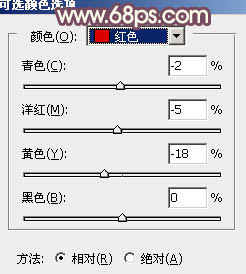
<圖39>
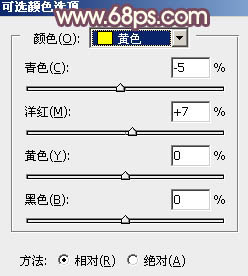
<圖40>

<圖41>

<圖42>
16、新建一個圖層,蓋印圖層,用模糊工具把下圖選區區域適當模糊處理。

<圖43>
最後微調一下整體顏色,就全部完成了。
下麵是最後效果:
